Aby Microsoft uživatelům v ohledu sdílení dat usnadnil život, přišel v rámci Windows 7 s novou službou pojmenovanou jako Domácí skupina, díky níž můžete velice snadně a rychle začít sdílet data a zařízení mezi ostatními počítači. Pro správné nastavení domácí skupiny bude nutné vykonat několik kroků:
1) Klikněte na tlačítko Start, do pole Prohledat programy a soubory napište Domácí skupina a potvrďte klávesou Enter.
2) V nově otevřeném okně klikněte na tlačítko Vytvořit domácí skupinu.

3) Vyberte typy dat, které chcete sdílet (jako Dokumenty, Obrázky, Hudba, apod.). Sdílet lze i tiskárny. Výběr potvrďte tlačítkem Další.
4) V následujícím okně se zobrazí heslo, které budete používat pro navázání spojení s ostatními počítači. Heslo si poznamenejte a klikněte na tlačítko Dokončit.
Nyní již máte domácí skupinu vytvořenou a zbývá pouze do skupiny přidat ostatní počítače. Na každém počítači, který si přejete připojit, učiňte následující kroky:
1) Klikněte na tlačítko Start a do pole Prohledat programy a soubory napište Domácí skupina a potvrďte klávesou Enter.
2) Počítač automaticky rozpozná existující domácí skupinu, tudíž pouze klikněte na tlačítko Připojit se.
3) Pokud si přejete i na tomto počítači sdílet data, zvolte dané typy a potvrďte tlačítkem Další.
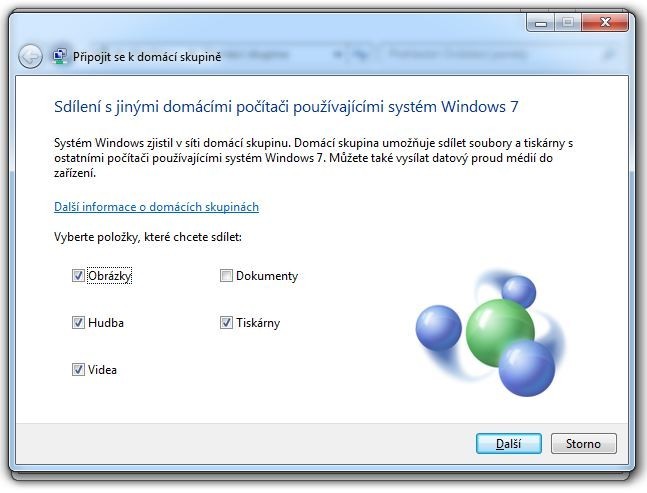
4) Vyplňte sdílené heslo, které jste získaly při tvorbě domácí skupiny.
5) Nyní byste měli obdržet potvrzení, že daný počítač je připojen do domácí skupiny. Klikněte na tlačítko Dokončit.
6) Opakujte tento postup pro každý počítač, který si přejete do domácí skupiny připojit.
Jakmile dokončíte připojování počítačů, můžete si ihned začít prohlížet sdílená data. Jednoduše klikněte na tlačítko Start > Počítač a v pravém navigačním panelu uvidíte ikonu domácí skupiny. Pokud na ni kliknete, zobrazí se vám všechny připojené počítače, které můžete klasickým způsobem procházet.
Úvodní foto: © frank peters - Fotolia.com





























